آموزش ساخت ایموجی تلگرام
فهرست مطالب
- فرمت فایل برای ساخت ایموجی در تلگرام
- مرحله به مرحله ساخت ایموجی در تلگرام
- نکات مهم در ساخت ایموجی تلگرام
- ساخت استیکر با استفاده از نرم افزار
- مراحل ساخت ایموجی در تلگرام با استفاده از نرم افزار Adobe Photoshop
- شروع مجموعه جدید
- طراحی ایموجی
- رنگ آمیزی
- ذخیره سازی
- اضافه کردن به تلگرام
- چیکار کنم ایموجی هام دیده بشن؟
- مشکلات متداول در ساخت ایموجی تلگرام
- فرمت فایل
- اندازه فایل
- شفافیت پسزمینه
- رعایت حقوق تصویر
- کیفیت تصویر
ایموجی ها در چت آنلاین تلگرام بسیار مهم هستند و به ما کمک می کنند تا احساسات و افکار خود را بهتر به اشتراک بگذاریم. ما در اینجا به شما روش ساخت ایموجی های سفارشی در تلگرام را آموزش می دهیم، همچنین با خرید اکانت پرمیوم تلگرام می توانید به امکانات جذاب دیگری نیز دسترسی داشته باشید. استفاده از ایموجی ها در گروه ها و کانال های تلگرام بسیار اهمیت دارد و به شما کمک می کند تا محتوای خود را بهتر ارتقا دهید.
برای شروع، به یک برنامه ویرایش تصویر مانند Canva یا GIMP نیاز دارید و همچنین برنامه تلگرام. سپس، تصاویری که می خواهید به ایموجی تبدیل کنید را انتخاب کنید. می توانید این تصاویر را خودتان طراحی کنید یا از اینترنت استفاده کنید. ما در این مقاله به شما نحوه ساخت یک ایموجی ساده و ثابت را آموزش می دهیم.
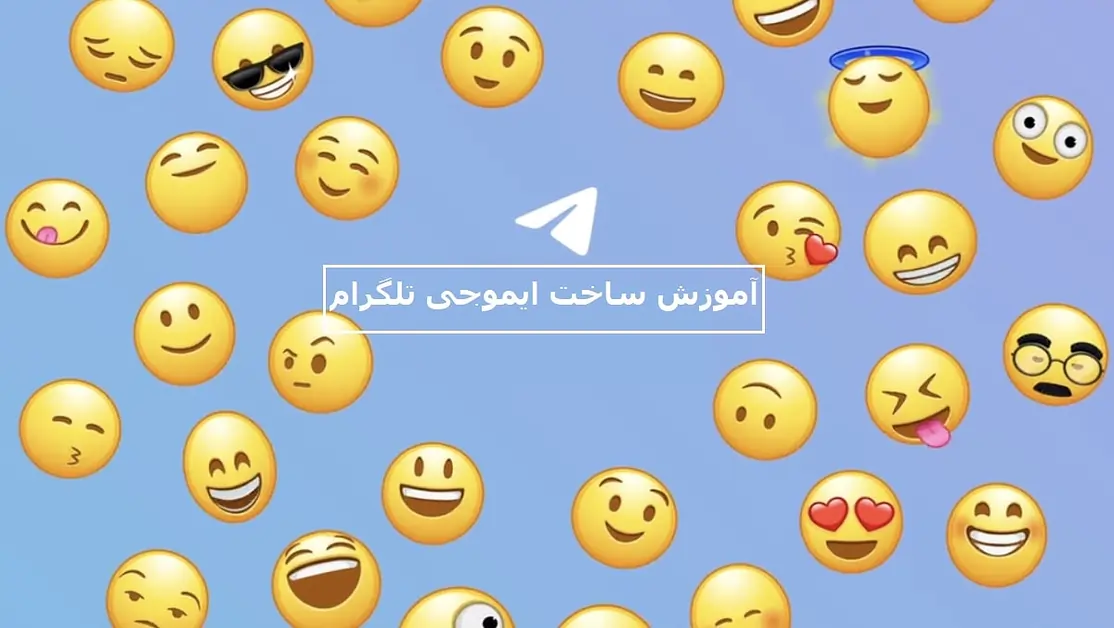
فرمت فایل برای ساخت ایموجی در تلگرام
در فرآیند آموزش ساخت ایموجی تلگرام انتخاب فرمت فایل اهمیت زیادی دارد. تلگرام از فرمتهای مختلفی پشتیبانی میکند، اما بهترین و پیشنهادیترین گزینه، فرمت PNG است. این فرمت به دلیل امکان حفظ شفافیت پسزمینه و کیفیت بالای تصویر، باعث میشود ایموجیها در چتها ظاهر زیباتری داشته باشند.
یکی دیگر از مزایای فرمت PNG، پشتیبانی از فشردهسازی بدون افت کیفیت است که نمایش ایموجیها را در تلگرام حرفهایتر و با جزئیات کاملتر ممکن میسازد. بنابراین اگر قصد دارید ایموجیهای اختصاصی خود را طراحی کنید، حتماً از این فرمت استفاده کنید تا نتیجه کارتان بینقص باشد.
همچنین اگر به دنبال روشهای مشابه شخصیسازی در تلگرام هستید، مطالعه آموزش تبدیل عکس به استیکر تلگرام میتواند به شما کمک کند تا علاوه بر ساخت ایموجی، تجربه کاملتری از ایجاد محتوای اختصاصی داشته باشید.
مرحله به مرحله ساخت ایموجی در تلگرام
قبل از اینکه وارد جزئیات مراحل شوید، خوب است بدانید ساخت ایموجی در تلگرام نیازمند دقت در طراحی و انتخاب تصاویر مناسب است. شما میتوانید بهصورت دستی این مراحل را انجام دهید یا در صورت تمایل از خدمات آماده مانند سفارش پک استیکر تلگرام استفاده کنید تا ایموجیها و استیکرهای اختصاصی خود را با کیفیت بالا و در زمان کوتاهتری در اختیار داشته باشید. حالا بیایید مرحله به مرحله با روند ساخت ایموجی در تلگرام آشنا شویم.

- تلگرام را در رایانه خود یا از نسخه وب استفاده کنید و ربات "Stickers" را جستجو کنید.
- یک چت با ربات شروع کنید و "newemojipack/" را ارسال کرده و "Static emoji" را انتخاب کنید تا مجموعه جدیدی ایجاد شود.
- ربات شما را در نامگذاری مجموعه و آپلود اولین تصویر هدایت میکند. مثلاً، من برای گربه ام ایموجی ایجاد می کنم.
- یک ایموجی موجود را برای ارتباط با تصویر سفارشی خود انتخاب کنید؛ این به شما کمک می کند از آن در چت ها استفاده کنید.
- اگر می خواهید تصاویر بیشتری را به مجموعه ایموجی های خود اضافه کنید، ادامه دهید و ایموجی های بعدی را ارسال کنید. وقتی کارتان تمام شد، ارسال کنید.
- تلگرام به شما این امکان را می دهد که ایموجی سفارشی خود را انتخاب کنید تا به عنوان نماد این مجموعه ایموجی استفاده شود. در صورت عدم انتخاب، از اولین ایموجی که افزوده اید، استفاده می شود. همچنین یک نام کوتاه برای این مجموعه ایموجی باید انتخاب کنید.
برای استفاده از ایموجی های سفارشی خود در چت های تلگرام، روی لینکی که توسط ربات ارائه شده، کلیک کنید و "Add emoji" را انتخاب کنید.
نکات مهم در ساخت ایموجی تلگرام
در طراحی ایموجی های سفارشی تلگرام، موارد زیر را در نظر بگیرید:
- ساده بودن طرح: ایموجی ها باید واضح و قابل فهم باشند، حتی در ابعاد کوچک.
- استفاده از رنگ های زنده.
- توجه به یک سبک مشابه برای همه ایموجی ها.
اکنون که ایموجی های خود را ساختید، می توانید آن ها را با دوستان خود به اشتراک بگذارید. می توانید لینک مجموعه ایموجی های خود را به آن ها ارسال یا نام کوتاه مجموعه را به آن ها بگویید تا بتوانند از آن استفاده کنند. همچنین می توانید از دوستان خود بخواهید ایموجی های خود را به اشتراک بگذارند تا مکالمات شما بهتر و جذاب تر شود.
ساخت استیکر با استفاده از نرم افزار
یکی از مهم ترین و پیچیده ترین روش ها برای ایجاد یک استیکر جدید، استفاده از ابزارهای گرافیکی حرفه ای است. نرم افزارهایی مانند Adobe Illustrator یا After Effects از این دسته برنامه ها هستند.
همچنین، از بخش "Required Tools" می توانید به تمام ابزارهای مورد نیاز برای ساخت استیکر متحرک در تلگرام دسترسی پیدا کنید. هر نوع ویرایشگر وکتوری که قادر به اکسپورت فایل های گرافیکی به فرمتی قابل استفاده در After Effects باشد، قابل استفاده است.
به عنوان مثال، پلاگین Bodymovin یکی از ابزارهایی است که روی افتر افکت نصب می شود و امکان ایجاد استیکرهای متحرک تلگرام را فراهم می کند.
مراحل ساخت ایموجی در تلگرام با استفاده از نرم افزار Adobe Photoshop

شروع مجموعه جدید
ابتدا Adobe Photoshop را باز کنید و یک مجموعه جدید با ابعاد مورد نظر بسازید. معمولا ابعاد 100x100 پیکسل برای ایموجی ها مناسب است.
طراحی ایموجی
از ابزارها و پنل های مختلف Adobe Photoshop برای طراحی ایموجی استفاده کنید. می توانید از اشکال، پرسوناژها، متن، و بردارهای دیگر برای ایجاد طرح مورد نظرتان استفاده کنید.
رنگ آمیزی
رنگ های زنده و جذاب برای ایموجی خود انتخاب کنید. می توانید از ابزار رنگ آمیزی و فیلترهای مختلف برای ایجاد جلوه های مختلف بر روی ایموجی استفاده کنید.
ذخیره سازی
زمانی که طراحی ایموجی تمام شد، آن را به فرمت PNG یا WEBP با پس زمینه شفاف ذخیره کنید. برای این کار، به منوی "File" بروید و "Save As" را انتخاب کنید و فرمت مورد نظر خود را انتخاب کنید.
اضافه کردن به تلگرام
حالا می توانید طرح ساخته شده را به تلگرام خود اضافه کنید. برای این کار، در چت تلگرام، روی دکمه "Stickers" کلیک کنید، سپس گزینه "Add" یا "Add Sticker" را انتخاب کنید و ایموجی جدید خود را آپلود کنید.
با این مراحل، می توانید ایموجی های شخصی شده خود را با استفاده از Adobe Photoshop طراحی کنید و در تلگرام استفاده کنید.
چیکار کنم ایموجی هام دیده بشن؟
- استفاده در چتهای تلگرام: ایموجی های خود را در چت ها و گروه های تلگرامی استفاده کنید تا دیگران آنها را ببینند.
- اشتراک گذاری لینک: می توانید لینک مربوط به مجموعه ایموجی های خود را با دوستان و اعضای گروه های تلگرامی خود به اشتراک بگذارید.
- استفاده در کانال ها: در صورت داشتن کانال در تلگرام، می توانید ایموجی های خود را در پست ها و پیام های کانال خود استفاده کنید تا اعضای کانال آنها را ببینند. اگر هنوز کانال تلگرام ندارید، خرید کانال آماده تلگرام را به شما پیشنهاد می کنیم.
- اشتراک در وب سایت ها و شبکه های اجتماعی: اگر ایموجی های خود را در وب سایت ها یا شبکه های اجتماعی به اشتراک بگذارید، کاربران می توانند آنها را مشاهده و استفاده کنند.
- استفاده در اپلیکیشن های دیگر: برخی از اپلیکیشن های مرتبط با تلگرام، مانند Plus Messenger، اجازه می دهند تا ایموجی های سفارشی شما را به اشتراک بگذارید و دیگران بتوانند آنها را استفاده کنند.
با انجام این مراحل، ایموجی های شما به راحتی دیده و استفاده خواهند شد.
مشکلات متداول در ساخت ایموجی تلگرام
در ساخت ایموجی در تلگرام ممکن است با مشکلاتی مواجه شوید. در زیر به برخی از مشکلات متداول و راه حل های آنها اشاره کرده ایم:
فرمت فایل
مشکل: فرمت فایل ایموجی شما ممکن است توسط تلگرام پشتیبانی نشود.
راه حل: اطمینان حاصل کنید که فرمت فایل شما از جمله PNG یا WEBP است که توسط تلگرام پشتیبانی می شود.
اندازه فایل
مشکل: اندازه فایل ایموجی بیش از حد بزرگ است و تلگرام اجازه آپلود آن را نمی دهد.
راه حل: از اندازه مناسب برای ایموجی استفاده کنید؛ حداکثر اندازه معمولاً ۵۱۲ کیلوبایت است.
شفافیت پسزمینه
مشکل: پس زمینه ایموجی شما شفاف نیست و با پس زمینه سفید نشان داده می شود.
راه حل: اطمینان حاصل کنید که پس زمینه ایموجی شفاف است و فایل شما در فرمت PNG با پس زمینه شفاف ذخیره شده است.
رعایت حقوق تصویر
مشکل: استفاده از تصاویری که حقوق مالکیت معنوی دارند بدون اجازه.
راه حل: اطمینان حاصل کنید که از تصاویری استفاده می کنید که مالکیت معنوی آن ها مشخص و شما اجازه استفاده از آن ها را دارید.
کیفیت تصویر
مشکل: تصاویر شما در تلگرام نامشخص و کیفیت پایینی دارند.
راه حل: از تصاویر با کیفیت بالا و ابعاد مناسب برای ایموجی استفاده کنید و فرمت آن ها را به PNG تغییر دهید.
با رعایت این موارد و استفاده از راه حل های مناسب، می توانید مشکلات ساخت ایموجی در تلگرام را رفع کرده و ایموجی های خود را به راحتی استفاده کنید.
سخن پایانی
ساخت ایموجی در تلگرام فرصتی جذاب برای شخصیسازی و خلاقیت در گفتگوهای روزمره است. با انتخاب فرمت مناسب، رعایت نکات طراحی و طی کردن مراحل درست، میتوانید ایموجیهایی بسازید که تجربه کاربری شما را متفاوتتر و جذابتر کنند. علاوه بر این، استفاده از امکانات حرفهای و دیگر خدمات تلگرام میتواند به شما کمک کند تا پروفایل و کانال خود را کاملتر کرده و ارتباط مؤثرتری با مخاطبان برقرار کنید.
پیشنهاد میکنیم این مقالات را هم بخوانید
سوالات متداول
چه فرمت فایلی برای ایموجی در تلگرام مناسب است؟
چگونه می توانم از شفافیت پس زمینه در ایموجی هایم استفاده کنم؟
چگونه می توانم ایموجی های سفارشی خود را در تلگرام به اشتراک بگذارم؟
نظر دهید







